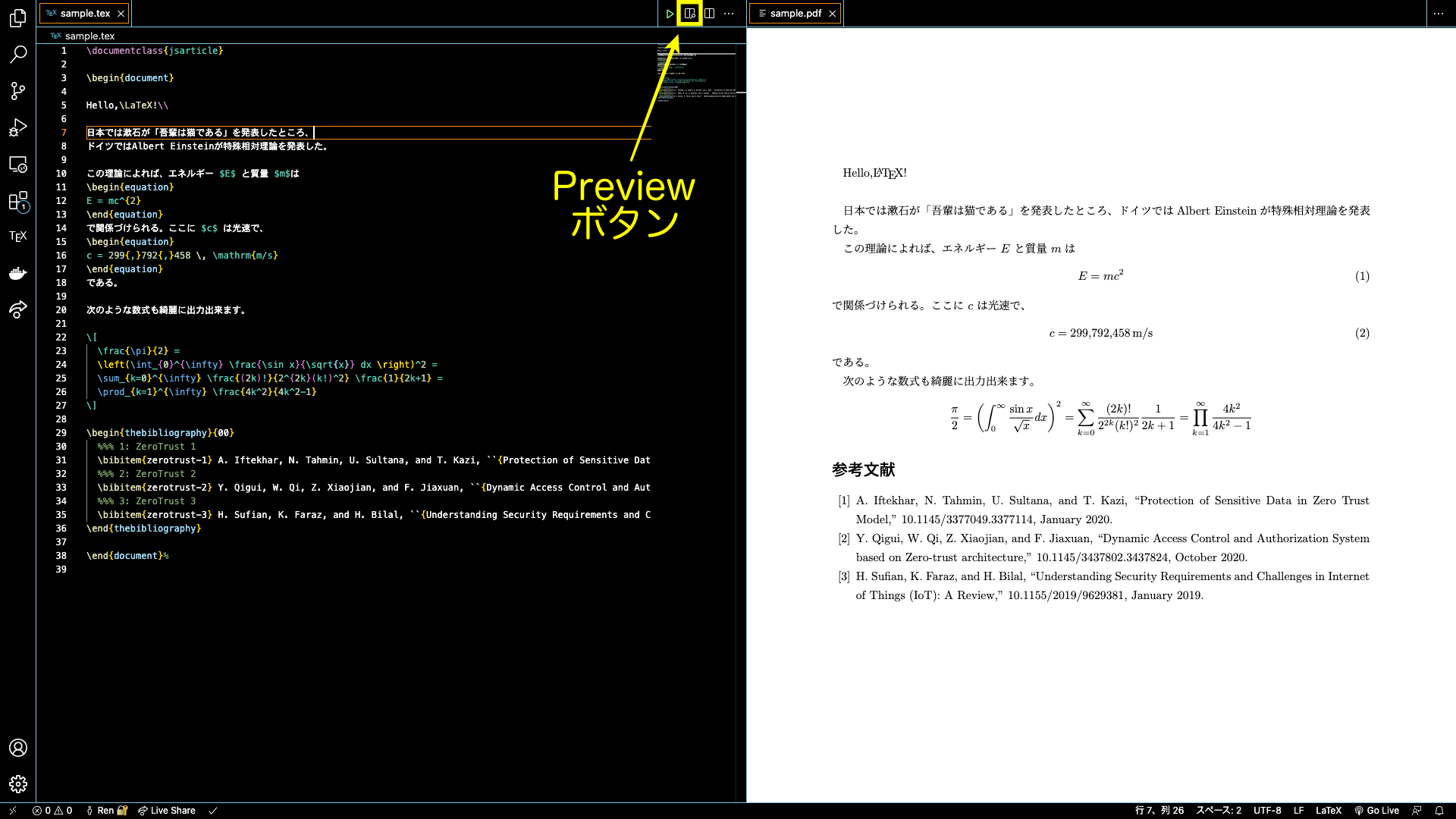はじめに
もちろん、みんな卒論とか学術論文書く時は TeX 使うよね。。。
意外と TeX の環境構築に手こずる人も居るみたいなので、それmactex-no-guiで簡単にできるよ?
ってことで、今回は Mac の VSCode で TeX 環境を構築する方法を紹介する。
brew のインストール
- Homebrew:https://brew.sh/index
### インストール
$ /bin/bash -c "$(curl -fsSL https://raw.githubusercontent.com/Homebrew/install/HEAD/install.sh)"
### .zshrcに追加
- Intel chip (x64/x86/x86-64) の場合
基本的にはそのままで良い
- M1 chip (ARM) の場合
$ echo 'eval $(/opt/homebrew/bin/brew shellenv)' >> ~/.zshrc
$ eval $(/opt/homebrew/bin/brew shellenv)
### rezshする
$ source ~/.zshrc
$ exec $SHELL -l
### 確認
$ brew --version
Homebrew 3.4.11
VSCode のインストール
### インストール
$ brew install --cask visual-studio-code
### 確認
$ brew list | grep visual-studio-code
visual-studio-code
MacTeX のイントール
### インストール
$ brew install --cask mactex-no-gui
### rezsh(ここでrezshしておかないとlatexmkを認識してくれない場合があるっぽい)
$ exec $SHELL -l
### 確認
$ latexmk --version
Latexmk, John Collins, 17 Mar. 2022. Version 4.77
VSCode Extension Framework のインストール
VSCode の以下拡張機能をインストールする
vscodesetting.jsonに追記
- VSCode を立ち上げて
⌘ + ,でsetting.jsonを開く - もしくは直接
~/Library/Application\ Support/Code/User/settings.jsonを編集
{
"latex-workshop.latex.tools": [
{
"command": "latexmk",
"args": [
"-e",
"$latex=q/platex %O -synctex=1 -interaction=nonstopmode -file-line-error %S/",
"-e",
"$bibtex=q/pbibtex %O %B/",
"-e",
"$biber=q/biber %O --bblencoding=utf8 -u -U --output_safechars %B/",
"-e",
"$makeindex=q/mendex %O -o %D %S/",
"-e",
"$dvipdf=q/dvipdfmx %O -o %D %S/",
"-norc",
"-pdfdvi",
"%DOC%"
],
"name": "latexmk"
}
],
"latex-workshop.latex.recipes": [
{
"name": "latexmk (tex to PDF)",
"tools": ["latexmk"]
}
],
"latex-workshop.view.pdf.viewer": "tab",
"latex-workshop.latex.clean.subfolder.enabled": true,
"latex-workshop.latex.autoClean.run": "onBuilt",
"latex-workshop.latex.clean.fileTypes": [
"*.aux",
"*.bbl",
"*.blg",
"*.idx",
"*.ind",
"*.lof",
"*.lot",
"*.out",
"*.toc",
"*.acn",
"*.acr",
"*.alg",
"*.glg",
"*.glo",
"*.gls",
"*.ist",
"*.fls",
"*.log",
"*.fdb_latexmk",
"*.dvi",
"*.synctex.gz"
]
}
TeX で Hello world!
\documentclass{jsarticle}
\begin{document}
Hello,\LaTeX!\\
\end{document}
こんな感じで編集できれば設定完了 !!
Let's TeX Life!!